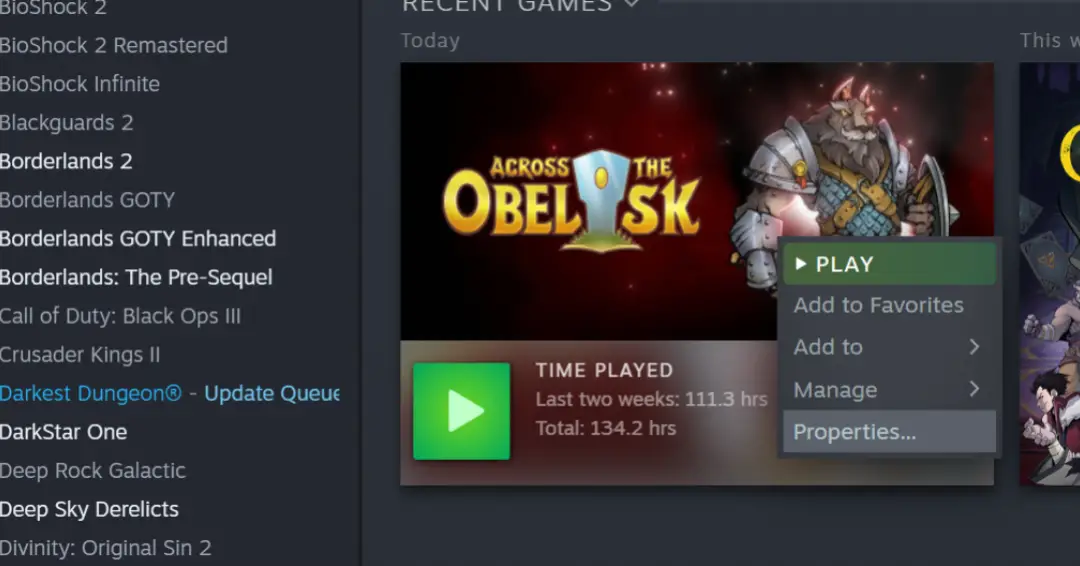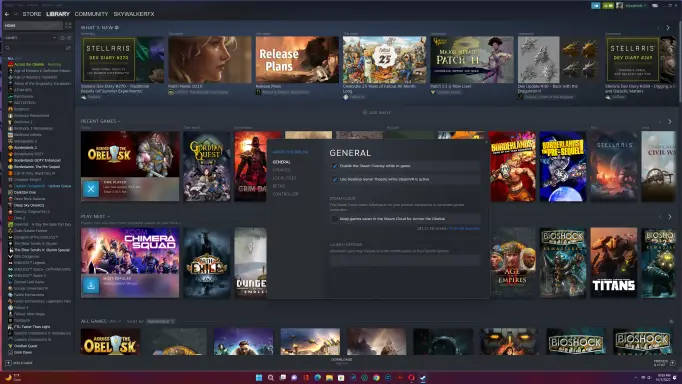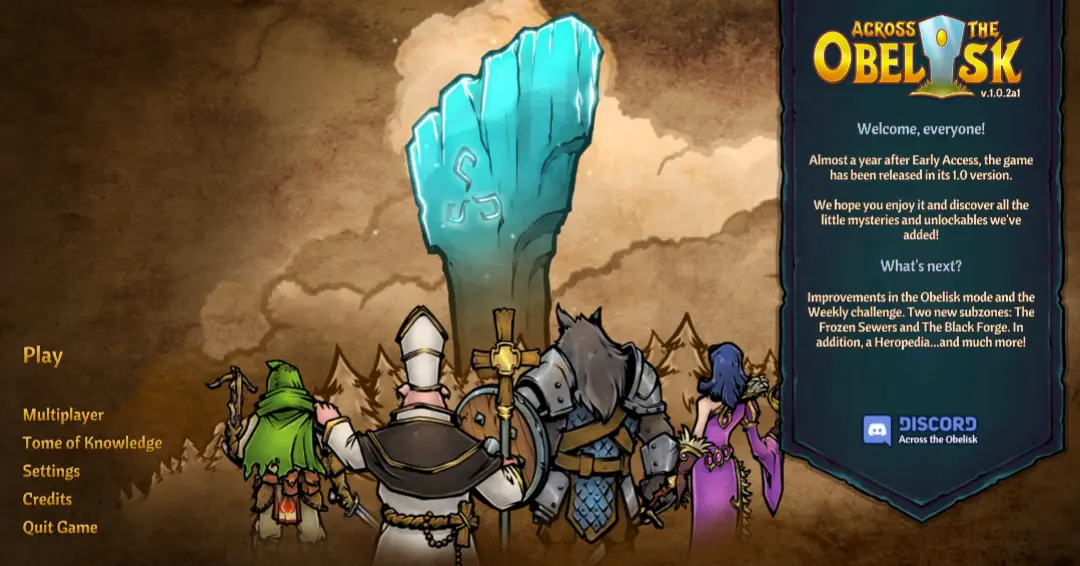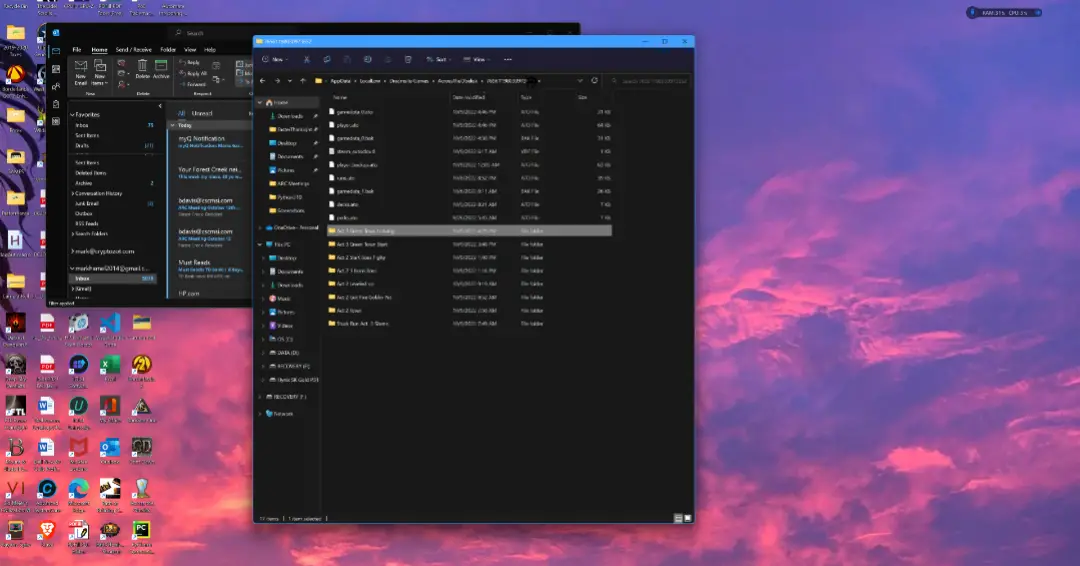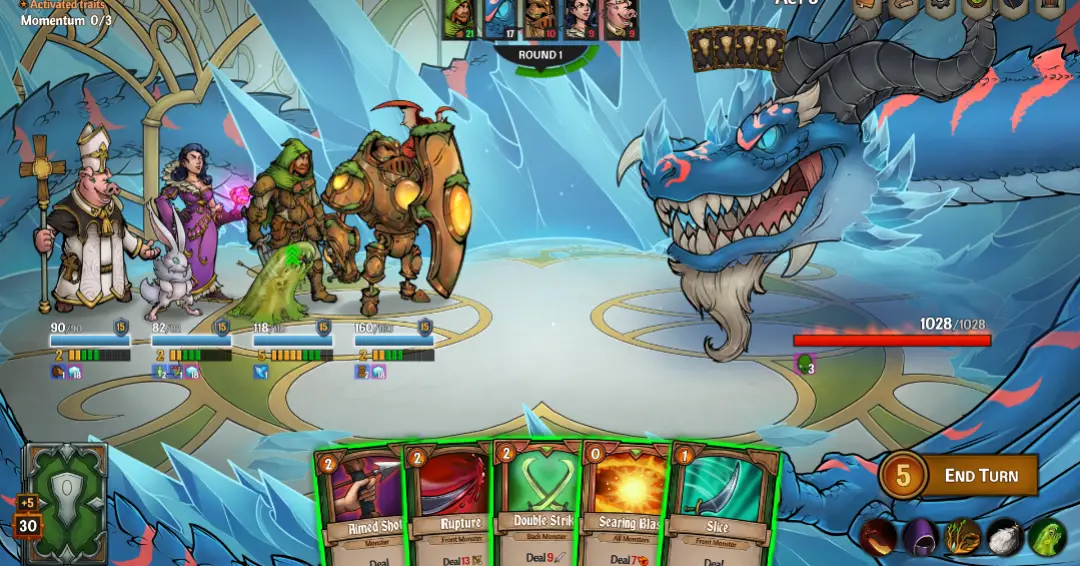– Устали от того, что ваша группа будет полностью уничтожена, когда вы умрете?
– Устал совершать ошибку, не имея возможности ее исправить.?
– Надоело проходить первый акт игры снова и снова?
– И ты не боишься, что тебя назовут спасателем?
Если что-то из этого описывает вас, вы пришли в нужное место.
Единственная цель этого руководства — рассказать, как сохранить прогресс в игре «Через обелиск». (АТО) чтобы ваша команда не была полностью уничтожена, если ее ударили. Вы сохраняете игру, когда захотите, восстановить файл сохранения в соответствующий каталог, и вы возвращаетесь к игре с того места, где остановились. Никакой суеты, нет, обязательно, и не рвать на себе волосы и не пинать собаку.
1. Сохранение — это не мгновенная победа
Кампания ATO построена на предположении, что вам нужно открывать новые карты., персонажи, домашние животные, и предметы, в стремлении прокачивать своих персонажей и развивать свои карточные колоды.
Сохранение игры и повторение вашей игры само по себе не сделает вас лучшим игроком..
Экономия просто дает вам возможность переосмыслить ситуацию и попробовать разные подходы.. Основное преимущество сохранения и восстановления игр заключается в том, что они позволяют игроку оправиться от неудачного выбора, не начиная всю игру заново.. Это также позволяет игрокам экспериментировать с различными вариантами и, надеюсь, добавит вам удовольствия от игры..
2. Отключите сохранение Steam в облаке.
По умолчанию Steam сохраняет ваши игры в облаке.. Чтобы сохранить наши игры, нам нужно отключить это..
Зайдите в свою библиотеку игр Steam и щелкните правой кнопкой мыши значок «Через обелиск»..
Затем выберите «Свойства», и вы увидите следующий экран, на котором можно снять флажок «Сохранить в облако».. Теперь игры будут сохранены в вашей системе, что позволит вам использовать сохранения для восстановления игры..
Как сохранить игру
Шаги по сохранению игры кампании ATO (Я не использовал этот метод в играх-вызовах, поэтому вам, возможно, придется скорректировать некоторые шаги для них.)
1. Чтобы сохранить изменения во время игры, нажмите клавишу ESC и выберите «ПРИНЯТЬ»..
2. Теперь вы вернулись на главный экран ATO.. ***** ВАЖНЫЙ **** Всегда возвращайтесь на главный экран, чтобы игра сохранила ваш прогресс., в противном случае вы можете получить неопределенные результаты.
3. Теперь вам нужно открыть новое окно, чтобы попасть на рабочий стол..
4. Нажмите клавишу CTRL + АЛТ + Клавиши DEL одновременно, чтобы вызвать диспетчер задач..
5. Выберите диспетчер задач, и в нижней части экрана появится панель задач Windows..
6. Если вы используете Win10, вы можете щелкнуть правой кнопкой мыши пустое место на панели задач и затем выбрать главный экран.. Если я использую Win11, я обычно выбираю Рабочий стол. 2 .
7. Теперь вам нужно перейти в каталог на вашем компьютере, в котором находятся ваши сохранения ATO.. ПРИМЕЧАНИЕ: Убедитесь, что вы выключили функцию сохранения облака Steam и выполнили предыдущие шаги.
8. Каталог, который вы ищете, выглядит так:
С:\Пользователи Skywalkerfx Appdata Locallow Dreamite Games По всей Theobelisk 7656119803097
Замените Skywalkerfx на любое название вашего каталога Windows, и длинный номер в конце моего каталога будет отличаться от номера на вашем компьютере..
ПРИМЕЧАНИЕ Несколько вещей, которые следует иметь в виду: Третий элемент в папке сохранения. – Данные приложения – вероятно, это скрытый каталог на вашем компьютере, если вы не использовали его раньше. Я предлагаю вам запустить файловый менеджер Windows. – папка Приложение – и посмотрите, сможете ли вы ввести первую часть адреса C:\Пользователи yourwindirname appdata locallow, а затем перейдите в каталог по всему переобороте. Если это не’Это не для вас, я предлагаю вам использовать поисковую систему, чтобы выяснить, как получить доступ к данным приложения..Как только вы перейдете в каталог AcrossTheObelisk, нажмите на пронумерованный каталог, и вы окажетесь в месте сохранения файла игры.. Я предлагаю вам скопировать путь к папке сохранения, чтобы вы не’мне всегда нужно его найти. Перейдите на рабочий стол Windows и щелкните правой кнопкой мыши пустую область., выберите «Новый», а затем «Ярлык».. Щелкните правой кнопкой мыши новый ярлык и выберите «Свойства»., затем вставьте строку каталога, содержащую расположение ваших сохраненных игр.. Таким образом, вы не’не нужно постоянно искать местоположение каталога.
9. Открыв пронумерованную папку сохранения ATO, вы готовы сохранить игру.. Первое, что вам нужно сделать, это создать каталог для сохранения, которое вы собираетесь сделать.. Итак, щелкните правой кнопкой мыши и выберите «Создать», затем выберите «Каталог».. Затем вы хотите назвать свой каталог как-нибудь описательно, чтобы вы знали, для чего предназначено сохранение. – Действовать 1 Город 3-я битва.
10. Теперь вы выделяете 8 или 9 файлы в вашем пронумерованном каталоге сохранения, щелкните правой кнопкой мыши по одному из выделенных файлов и выберите «Копировать». (Не выбирайте «Переместить», так как вы хотите, чтобы файлы сохранения остались, чтобы вы могли продолжить игру.. Теперь нажмите на созданный вами каталог. – Действовать 1 Город 3-я битва – щелкните правой кнопкой мыши внутри него и выберите «Вставить».. Поздравления! Вы только что сохранили свою игру. Вернитесь на рабочий стол Windows, нажмите на свою игру, перезагрузите ее с экрана ATO и вперед..
Загрузка сохраненной игры
Загрузка сохраненной игры кампании
1. Вернуться в игру АТО’главный экран.
2. Перейдите на рабочий стол с помощью диспетчера задач. – CTRL + АЛТ + клавиши DEL одновременно – или если бы ты это сделал’Чтобы закрыть его из сохранения, вы можете просто нажать Tab, чтобы переключить Windows.
3. Нажмите на ярлык, который вы создали для каталога сохраненной игры ATO..
4. Нажмите на созданный вами каталог сохраненной игры, из которого вы хотите играть, например – Действовать 1 Город 3-я битва.
5. Выделите все файлы сохранений и скопируйте их., затем закройте каталог сохранения – Действовать 1 Город 3-я битва.
6. Теперь вставьте файлы в основной пронумерованный каталог сохранения.. В Windows должно появиться окно с вопросом, хотите ли вы перезаписать текущие файлы.. Вы нажимаете «Продолжить», и ваша сохраненная игра перезапишет текущую игру..
Примечание: Чтобы начать все сначала, вам придется перезаписать все текущие файлы сохранений.. Если вы выйдете посреди боя, Я видел, как игра добавила дополнительный файл. Если вы посмотрите на время в файлах, вы сможете определить, не были ли перезаписаны какие-либо дополнительные файлы.. Эти дополнительные файлы следует удалить, иначе вы вернетесь к битве, в которой вы находились..7. После восстановления файлов, вернись в игру АТО’главный экран, Выберите «Играть», Кампания, и перейдите к экрану загрузки игры..
Заключительные мысли
Надеюсь, это поможет тем, кто застрял и разочаровался., и дает вам дополнительный стимул продолжать играть в игру. Я знаю, что сохранение и перезагрузка помогали мне много раз., однако я еще не прошел всю кампанию.
Удачи в будущих прохождениях.
Это все, чем мы делимся сегодня для этого. Через обелиск гид. Это руководство было первоначально создано и написано СкайуокерFX. На случай, если нам не удастся обновить это руководство, вы можете найти последнее обновление, следуя этому связь.